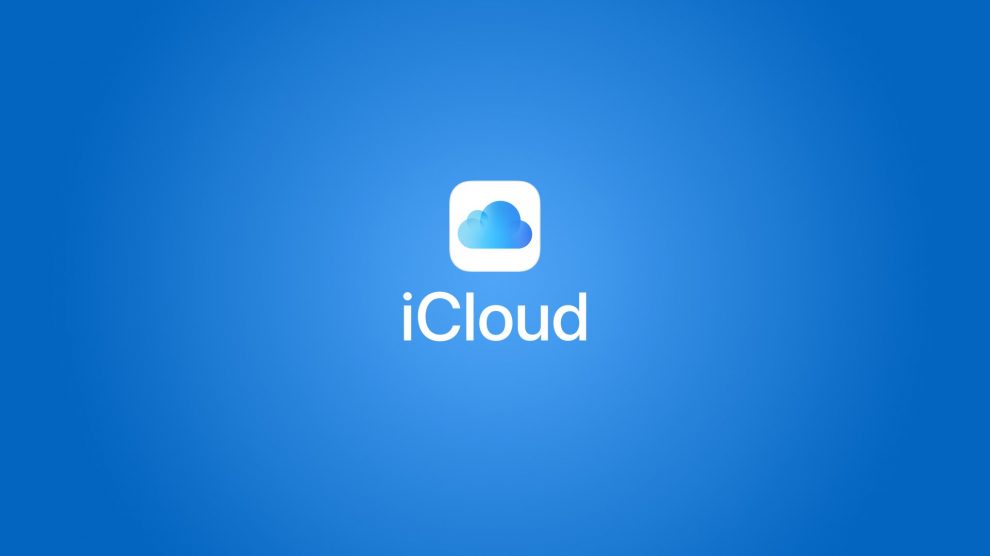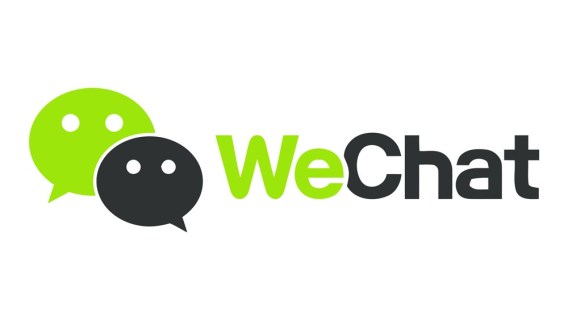Ubah penggunaan tombol pada pengontrol Xbox One di Windows 10

Salah satu hal yang bisa dilakukan dalam Windows 10 adalah dengan menggunakan kontrol konsol Xbox One, sehingga kegunaan aksesoris ini meningkat pesat. Konektivitas Bluetooth diperlukan dan, sebenarnya sinkronisasi itu sangat sederhana. Berita bagus Tapi, mungkin saja, bahwa distribusi fungsi tombol bukan yang paling cocok untuk Anda. Kami menunjukkan cara mengubah ini tanpa masalah.
Yang benar adalah melakukan ini positif, karena dimungkinkan untuk menggunakan pengontrol Xbox dengan konsol dan komputer, sehingga dua burung terbunuh dengan satu batu. Selain itu, semua ini dicapai tanpa harus menggunakan perangkat lunak pihak ketiga yang tidak mungkin untuk tanggal dan, karena itu, semuanya lebih dapat diandalkan dan aman. Tentu saja Anda harus melakukannya unduh aplikasi di Windows 10 untuk menetapkan kembali fungsi tombol, karena diperlukan kita dan termasuk secara default di sistem operasi Microsoft.
Game lama yang masih bisa dinikmati Windows 10
Unduhan perangkat lunak dalam Windows 10
Pekerjaan yang sedang kita bicarakan disebut Aksesoris Xbox, dan Anda mendapatkannya secara gratis di toko Windows 10, jadi kami berbicara tentang pekerjaan yang sepenuhnya resmi dan itu memungkinkan dari mengelola parameter seperti kecerahan beberapa bagian, melalui pembaruan firmware, seperti ubah fungsi masing-masing tombol pengontrol Xbox One setelah terhubung ke komputer. Omong-omong, itu tidak dapat dikombinasikan dengan keyboard sehingga aksesori itu sendiri menjadi di tempat lain.
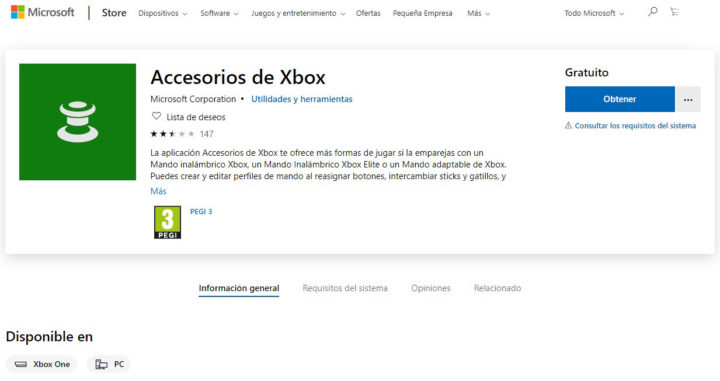
Sayang sekali bahwa dalam perkembangan ini tidak mungkin melakukan hal yang sama dengan pengontrol Xbox 360, karena ada beberapa yang memilikinya di rumah dan tidak keberatan menggunakannya dengan PC yang memilikinya Windows 10. Tapi begitulah adanya.
Langkah-langkah untuk mengubah fungsi tombol
Untuk memulai, Anda harus memiliki remote yang terhubung ke komputer, seperti menggunakan antarmuka Bluetooth. Jika ini bukan masalahnya, aplikasi meminta Anda untuk melakukan ini sebelum Anda dapat melakukan hal lain. Setelah ini dikonfirmasi, Anda akan melihat bahwa aplikasi mengenali perangkat itu otomatis, apa kabar baik?
Sekarang Anda harus mencari tombol yang disebut Siapkan, yang ada di bagian bawah layar dan Anda harus menggunakannya. Dua opsi taman penting, salah satunya adalah Tetapkan Tombol (Pemetaan tombol), yang harus Anda gunakan untuk mengubah pengaturan default. Ngomong-ngomong, ada kabar baik: jika perubahan yang Anda lakukan tidak meyakinkan Anda, ada tombol yang mengembalikan semuanya dengan cara yang asli (Pemulihan Asli), jadi jangan takut untuk membuat pengaturan yang berbeda sampai Anda menemukan yang meyakinkan Anda sepenuhnya. .

Sekarang Anda akan melihat layar di mana Anda dapat mengubah penggunaan masing-masing tombol dengan menggunakan dikerahkan Seperti lukisan ruang. Tombol demi tombol dipilih dan, semua kemungkinan ditawarkan oleh pengontrol Xbox One itu sendiri sebagai pertukaran. Bahkan, pemicu juga dapat dialokasikan kembali dan, juga, dimungkinkan untuk memodifikasi penggunaan getaran saat bermain di komputer dengan Windows 10. Pilihan yang bagus adalah bahwa bahkan dimungkinkan untuk membalik sumbu – baik secara vertikal maupun horizontal.

Sekarang Anda hanya perlu mengatur opsi yang ada dalam pikiran Anda dan, ketika Anda selesai, Terima untuk membuat perubahan yang sesuai. Seperti yang Anda lihat, sungguh sederhana dan efektif mengubah penggunaan setiap tombol kontrol Xbox One di Windows 10. Pilihan lain untuk dapat melakukan ini pada PC adalah aplikasi Big Picture dalam hal menggunakan Steam atau Xpadder, pengembangan pihak ketiga yang menawarkan beragam pilihan.
Gunakan Lebih Baik Windows 10: Nonaktifkan Touchpad saat Menghubungkan Mouse